前言最近我这个一直使用Python的人,开始尝试学习了一下Java,我的朋友跟我说,别像Python那样,开始就使用一个功能强大的IDE,Java语法更为复杂,可以先使用一个轻量化的编辑器,我开始准备使用notepad++,我朋友跟我推荐了
EditPlus,我使用之后,就真香了,本文就给大家介绍一下EditPlus的安装和配置下载与安装下载访问 Java Edit Plus 的官方下载地址,找到适用于自己电脑的版本,点击下载,如下图:
注:EditPlus是一款收费工具,我们有30天的免费体验期,后续需要注册激活。我的电脑是64位的操作系统,所以我下载第一个就可以。安装第一步:我们找到我们下载的安装程序并双击,弹出如下窗口
第二步,我们点击Accept按钮,如下图所示,可以修改安装位置另外下图中第一个复选框表示是否在菜单中创建快捷方式,第二个复选框表示是否将EditPlus添加到鼠标右键中,第三个复选框表示是否创建桌面快捷方式,这三个选项默认是勾选的,我们可以取消勾选。
第三步,点击Start Copy,然后就完成安装了。
启动与基本配置启动 Java Edit Plus安装完成后,在开始菜单或桌面上找到 Java Edit Plus 的图标,双击以启动软件初次启动时,会要求我们同意用户协议,我们点击Yes即可,如下图:
目录设置随后我们会自动跳转的目录设置界面,NI file directory设置EditPlus的配置文件路径;Syntax directory设置EditPlus的语法文件路径,如果我们不需要做出更改,可以直接使用默认路径,点击OK即可
注册我们随后将进入注册界面,我们需要将用户名和注册码写入输入框,并点击Register按钮,完成注册,如下图:
点击注册之后,我们需要重启EditPlus来激活它,我们点击确定按钮即可。
Edit Plus配置界面介绍Java Edit Plus 的界面通常分为菜单栏、工具栏、编辑区和文件列表等部分。菜单栏包含各种功能和设置选项。如下图所示:
设置字体我们如果觉得字体大小不合适,可以修改字体,路径为Tools->Preferences->General->Fonts,如下图:
修改完成后,点击Apply即可设置颜色我们可以在字体设置的下方找到颜色,路径为Tools->Preferences->General->Colors,我们可以在这里对不同类型的文件和字符设置不同的颜色,如下图:。
设置缩进在我们编写脚本的过程中,缩进是非常重要的,我们也可以设置缩进来方便我们编写和运行脚本,路径Tools->Preferences->File->Setting&syntax->TAB/Indent
,具体步骤如下图:
我们就完成了EditPlus的安装与基本配置,如果我们还需要进行其他配置,可以查看它的文档,进行探索总结本文主要介绍了轻量化的Java IDE Edit Plus的安装与配置教程,与其他IDE相比,它更加的轻量化,更便于我们这些初学者去入门,希望本文能够帮到大家!。
人工智能测试开发大礼包!霍格沃兹测试开发学社助力提升职场竞争力! - 测试课程 - 测试人社区
发表评论:
◎欢迎参与讨论,请在这里发表您的看法、交流您的观点。